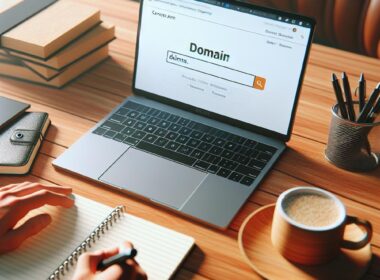Czasami konieczne jest sprawdzenie swojego adresu IP internetu, szczególnie gdy musisz rozwiązywać problemy z siecią, skonfigurować urządzenie lub po prostu sprawdzić swoją lokalizację. Jeśli nie wiesz, jak to zrobić, nie martw się – ten praktyczny poradnik krok po kroku pomoże Ci łatwo znaleźć swoje IP. Jest to przydatna umiejętność, która może być pomocna w różnych sytuacjach.
Krok 1: Sprawdzanie IP za pomocą wyszukiwarki internetowej
Pierwszym krokiem, który można wykonać, aby sprawdzić swoje IP internetu, jest skorzystanie z pomocy wyszukiwarki internetowej. Wystarczy wpisać w pasek wyszukiwania frazę “jakie jest moje IP” lub “what’s my IP” i wyszukiwarka natychmiast wyświetli Twój adres IP. Ta metoda sprawdzenia IP jest bardzo prosta i nie wymaga żadnej znajomości technicznej, a co więcej, można z niej skorzystać niemal z każdego urządzenia z dostępem do Internetu.
Krok 2: Sprawdzanie IP za pomocą specjalistycznych stron internetowych
Innym, trochę bardziej zaawansowanym sposobem na sprawdzenie swojego adresu IP internetu jest korzystanie ze specjalistycznych stron internetowych, które oferują taką usługę. Istnieje wiele stron tego typu, ale najpopularniejszymi i najbardziej niezawodnymi są WhatIsMyIP.com, IPChicken.com czy IPAddress.com. Odwiedzając jedną z tych stron, uzyskasz informacje o swoim adresie IP, a także o lokalizacji geograficznej i dostawcy usług internetowych.
Warto dodać, że tego rodzaju witryny oferują także dodatkowe narzędzia, takie jak sprawdzanie szybkości połączenia, sprawdzanie dostępności portów czy wykrywanie ewentualnych blokad adresu IP.
Krok 3: Sprawdzanie IP z poziomu systemu operacyjnego
Kolejny sposób na sprawdzenie adresu IP to skorzystanie z opcji dostępnych w Twoim systemie operacyjnym. W przypadku systemu Windows, wystarczy otworzyć Wiersz polecenia (Command Prompt), a następnie wpisać polecenie “ipconfig”. W odpowiedzi otrzymasz informacje o wszystkich aktywnych połączeniach sieciowych, w tym o adresie IP.
Jeśli korzystasz z komputera z systemem macOS, adres IP można sprawdzić na dwa sposoby. Pierwszym z nich jest wejście w Ustawienia Systemowe, a następnie wybór opcji Sieć. Drugim sposobem jest użycie Terminala oraz wpisanie komendy “ifconfig”. Analogicznie do Windows, otrzymasz informacje o wszystkich połączeniach sieciowych.
W przypadku korzystania z urządzeń mobilnych z systemem Android lub iOS, można sprawdzić adres IP w ustawieniach Wi-Fi lub mobilnych danych.
Krok 4: Sprawdzanie adresu IP z poziomu routera
Jeśli chcesz sprawdzić adres IP przypisany do Twojego routera, możesz to zrobić przez jego interfejs administracyjny. Adres do panelu zarządzania routerem znajdziesz w instrukcji obsługi lub na naklejce znajdującej się na obudowie urządzenia. Po zalogowaniu się do panelu poczujesz się trochę jak haker z filmu, ale wystarczy przejrzeć zakładki, które mają na celu udzielenie szczegółowych informacji na temat swojej sieci, aż znajdziesz adres IP.
Krok 5: Czy warto znać swoje IP?
Warto wiedzieć, jak sprawdzić swoje IP internetu, szczególnie gdy potrzebujesz tych informacji do celów diagnostycznych lub konfiguracyjnych. Adres IP jest również używany przez wiele stron internetowych do dostosowywania treści do lokalizacji użytkownika czy też do celów statystycznych. Jednakże, warto pamiętać o zachowaniu ostrożności przy udostępnianiu swojego adresu IP, gdyż może to narazić użytkownika na ataki hakerskie, śledzenie oraz łamanie prywatności.
Podsumowanie: Sposoby na sprawdzenie własnego adresu IP
W artykule przedstawione zostały różne metody, dzięki którym można sprawdzić IP internetu. Najprostszym sposobem jest skorzystanie z wyszukiwarki internetowej i wpisanie zapytania “jakie jest moje IP”. Inną opcją jest odwiedzenie specjalistycznych stron internetowych, takich jak WhatIsMyIP.com, IPChicken.com czy IPAddress.com, które poza informacjami o adresie IP oferują także dodatkowe narzędzia. Kolejne sposoby to sprawdzenie IP za pomocą systemu operacyjnego, np. za pomocą Wiersza polecenia w przypadku Windows, Ustawień Systemowych w macOS, czy ustawień Wi-Fi lub mobilnych danych w urządzeniach Android i iOS. Na koniec, możliwe jest sprawdzenie adresu IP z poziomu panelu administracji routera. Pamiętaj o odpowiednim zabezpieczeniu swojego adresu IP, aby chronić swoją prywatność oraz uniknąć ataków hakerskich i śledzenia.